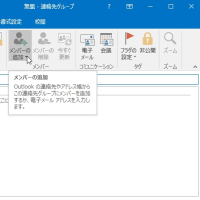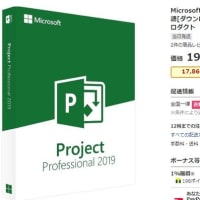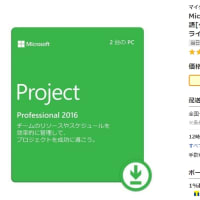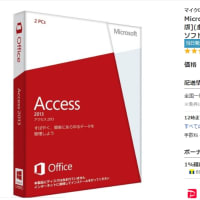visio2016図面の書式を設定する
図面に背景を適用するには、次の操作を行います。
[デザイン] タブをクリックします。
[背景] の [背景] をクリックします。
目的の背景をクリックします。図面に新しい背景ページが追加され、図形描画領域の下のページ タブに表示されます。
図面に枠や表題を適用するには、次の操作を行います。
[デザイン] タブの [図面枠と表題欄] をクリックします。
目的の表題をクリックします。
表題と枠が背景ページ (既定では [Visio 背景-1] という名前です) に追加されます。表題とその他のテキストを変更するには、背景ページで変更する必要があります。他のページで表題を変更することはできません。
図形描画領域の下部で、[Visio 背景-1] タブをクリックします。
表題のテキストをクリックします。枠全体が選択されますが、入力を開始すると、既定の表題テキストが変わります。
必要な表題を入力します。
枠内の他のテキストを編集するには、まず枠全体を選択してから、変更するテキストをクリックし、入力を開始します。
統一された配色パターンや書式設定に関するその他の効果を適用するには、次の操作を行います。
[デザイン] タブの [テーマ] で、さまざまなテーマをポイントします。そのテーマのプレビューがページに表示されます。
使用可能なその他のテーマを表示するには、[その他] ([その他]) をクリックします。
図面に適用するテーマをクリックします。
図面を印刷する
[ファイル] タブをクリックし、[印刷] クリックします。
図面を印刷するには、[印刷] をクリックします。
[印刷] ダイアログ ボックスで、次の操作を行います。
[名前] ボックスで、使用するプリンターを選択します (選択されていない場合)。
[印刷範囲] で、図面の印刷するページを選択します。
[部数] で、印刷する部数を指定します。
印刷する準備ができたら、[OK] をクリックします。
図面に背景を適用するには、次の操作を行います。
[デザイン] タブをクリックします。
[背景] の [背景] をクリックします。
目的の背景をクリックします。図面に新しい背景ページが追加され、図形描画領域の下のページ タブに表示されます。
図面に枠や表題を適用するには、次の操作を行います。
[デザイン] タブの [図面枠と表題欄] をクリックします。
目的の表題をクリックします。
表題と枠が背景ページ (既定では [Visio 背景-1] という名前です) に追加されます。表題とその他のテキストを変更するには、背景ページで変更する必要があります。他のページで表題を変更することはできません。
図形描画領域の下部で、[Visio 背景-1] タブをクリックします。
表題のテキストをクリックします。枠全体が選択されますが、入力を開始すると、既定の表題テキストが変わります。
必要な表題を入力します。
枠内の他のテキストを編集するには、まず枠全体を選択してから、変更するテキストをクリックし、入力を開始します。
統一された配色パターンや書式設定に関するその他の効果を適用するには、次の操作を行います。
[デザイン] タブの [テーマ] で、さまざまなテーマをポイントします。そのテーマのプレビューがページに表示されます。
使用可能なその他のテーマを表示するには、[その他] ([その他]) をクリックします。
図面に適用するテーマをクリックします。
図面を印刷する
[ファイル] タブをクリックし、[印刷] クリックします。
図面を印刷するには、[印刷] をクリックします。
[印刷] ダイアログ ボックスで、次の操作を行います。
[名前] ボックスで、使用するプリンターを選択します (選択されていない場合)。
[印刷範囲] で、図面の印刷するページを選択します。
[部数] で、印刷する部数を指定します。
印刷する準備ができたら、[OK] をクリックします。